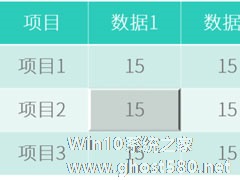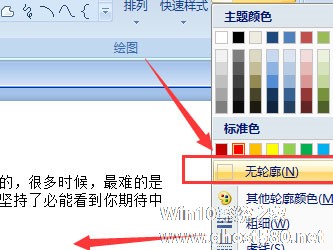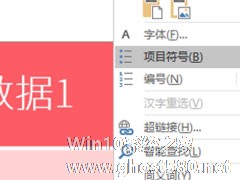-
ppt表格单元格怎么实现凹凸效果?ppt表格单元格实现凹凸效果的方法
- 时间:2024-05-17 19:35:44
大家好,今天Win10系统之家小编给大家分享「ppt表格单元格怎么实现凹凸效果?ppt表格单元格实现凹凸效果的方法」的知识,如果能碰巧解决你现在面临的问题,记得收藏本站或分享给你的好友们哟~,现在开始吧!
ppt是一款非常好用的办公软件,很多用户都在问ppt表格单元格怎么实现凹凸效果?那么接下来就跟小编一起往下看看ppt表格单元格实现凹凸效果的方法吧。
方法步骤
1、打开PPT,建立空白演示文稿;

2、在幻灯片中插入一个数据表格;

3、选中表格,点击【表格工具】—【设计】—【效果】—【单元格凹凸效果】;

4、列表中列出了多种内置的单元格凹凸效果,点击其中一种,即可立即为表格的所有单元格添加立体凹凸效果;

5、单元格立体凹凸效果不仅可以应用于全表格,也可以使用于其中的个别单元格。光标置于需要设置凹凸效果的单元格中,再点击一种凹凸效果;

6、即可实现对个别单元格设置凹凸立体效果。这样可以起到对该单元格的数据进行强调的作用。

以上就是ppt表格单元格怎么实现凹凸效果的全部内容,按照以上的方法操作,你就能轻松的掌握ppt表格单元格实现凹凸效果的方法了。
以上就是关于「ppt表格单元格怎么实现凹凸效果?ppt表格单元格实现凹凸效果的方法」的全部内容,本文讲解到这里啦,希望对大家有所帮助。如果你还想了解更多这方面的信息,记得收藏关注本站~
『Win10系统之家文♀章,转载请联系!』
相关文章
-
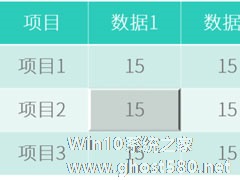
ppt表格单元格怎么实现凹凸效果?ppt表格单元格实现凹凸效果的方法
ppt是一款非常好用的办公软件,很多用户都在问ppt表格单元格怎么实现凹凸效果?那么接下来就跟小编一起往下看看ppt表格单元格实现凹凸效果的方法吧。
方法步骤
1、打开PPT,建立空白演示文稿;
2、在幻灯片中插入一个数据表格;
3、选中表格,点击【表格工具】—【设计】—【效果】—【单元格凹凸效果】;<pstyle="text -
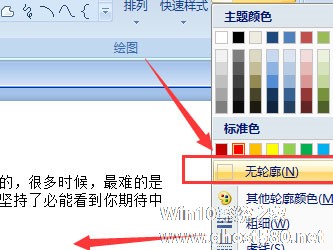
ppt中文字怎么添加红色虚线边框效果?ppt中文字添加红色虚线边框效果的方法
ppt是我们日常的办公软件之一,在平时的使用过程中,不知道ppt中文字怎么添加红色虚线边框效果?那就一起往下看看ppt中文字添加红色虚线边框效果的方法吧。
方法步骤
1、选择需要添加边框的文字,然后找到开始菜单栏下的形状轮廓选项设置;
2、点击打开轮廓下来菜单设置,就会显示很多的颜色种类以及下方还有很多对描边的属性设置;
3、如果想要添... -
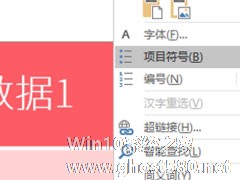
PPT是我们经常使用的办公软件之一,最近抖音很火的一句话就是做的再好,也好不过一个会做PPT的,说明了PPT真的很强大,你知道PPT表格怎么添加项目符号吗?接下来我们一起往下看看PPT表格添加项目符号的方法吧。
方法步骤
1、打开PPT,建立空白演示文稿;
2、在幻灯片中插入一个表格;
3、选中表格,点击右键,点击【项目符号】;<... -

怎么使用ppt制作出小人跑步动画效果?使用ppt制作出小人跑步动画效果的方法
ppt是一款大家熟悉的办公室应用软件,你们知道怎么使用ppt制作出小人跑步动画效果的吗?接下来我们一起往下看看使用ppt制作出小人跑步动画效果的方法吧。
方法步骤
1、首先我们要准备素材。因为我们要做的是小人跑步的动画,所以我们可以找小人跑步的素材注意我们这边找的素材是小人跑步过程的图片因为跑步是重复动作所以只要找到起跑、迈左脚迈,右脚等经过复制粘贴即可完成;...